数据清洗与预处理——四
大数据实训云
1、登录实训云
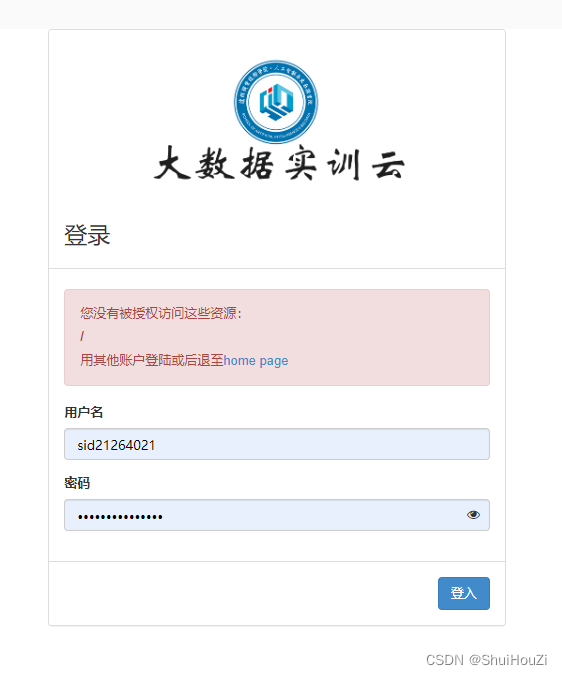
2 、进入实训云
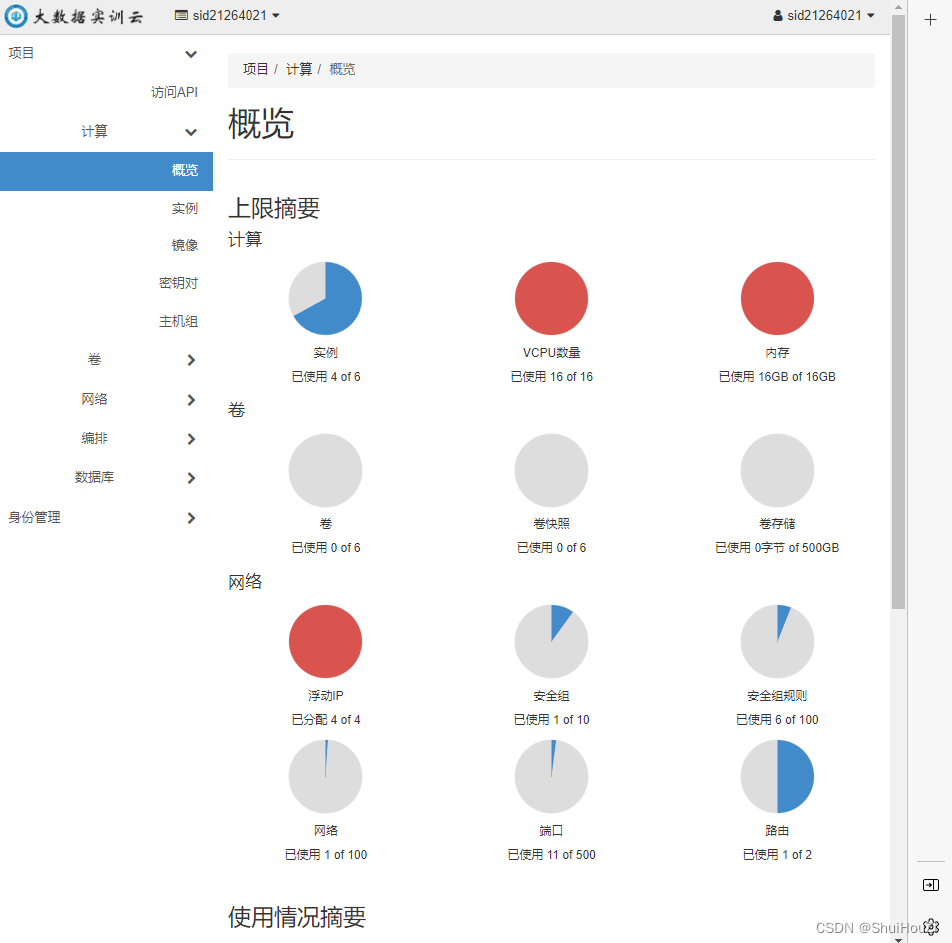
创建网络
1
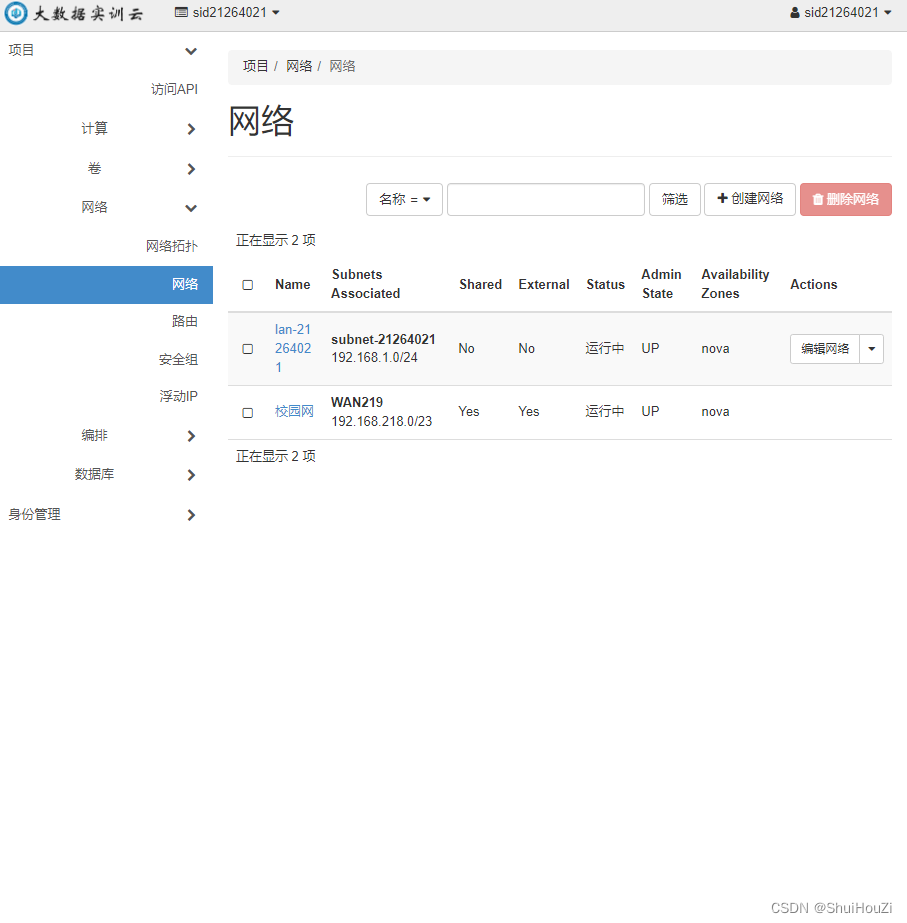
2
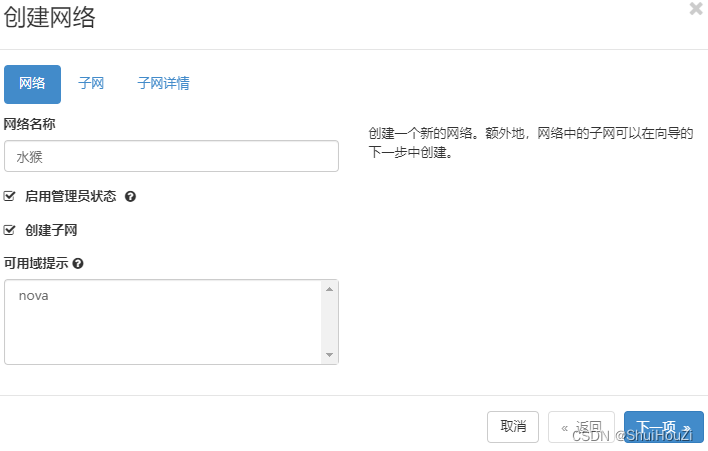
3
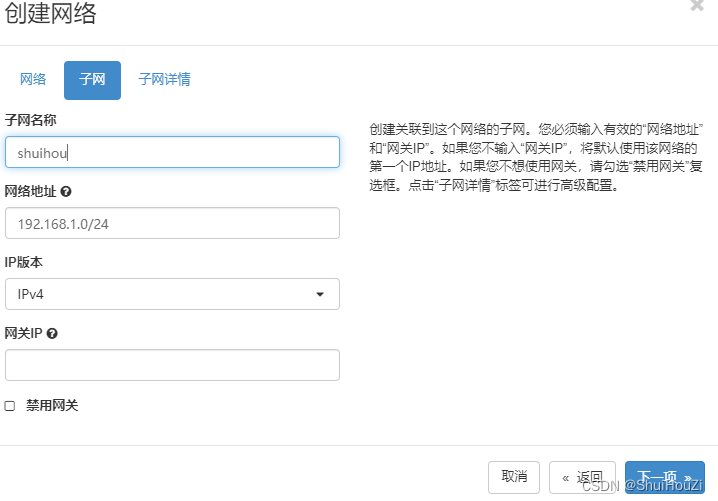
4
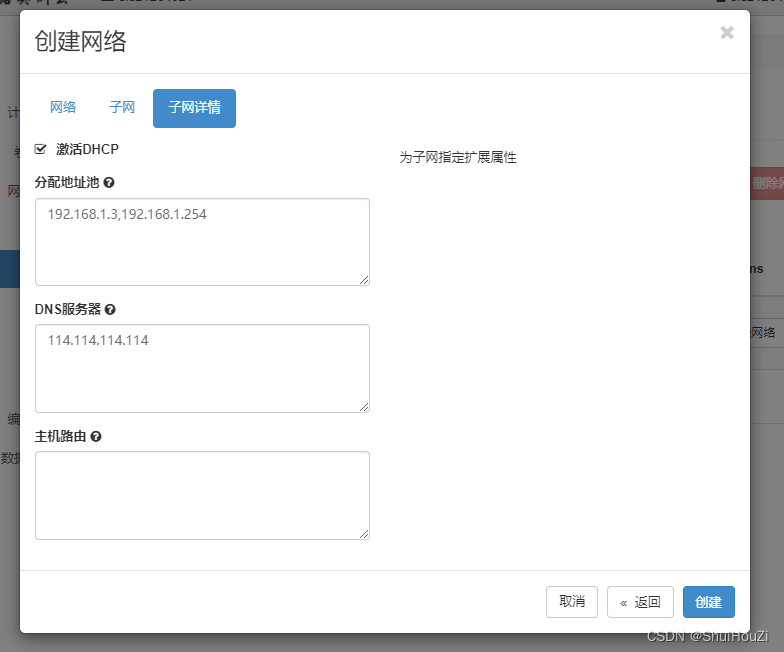
查看网络拓扑

创建路由
1

2
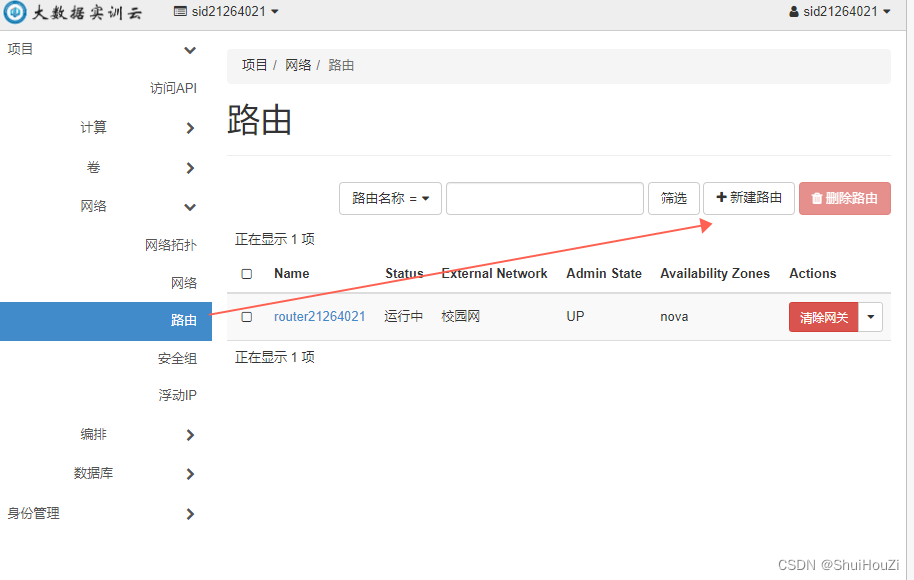
3

查看网络拓扑
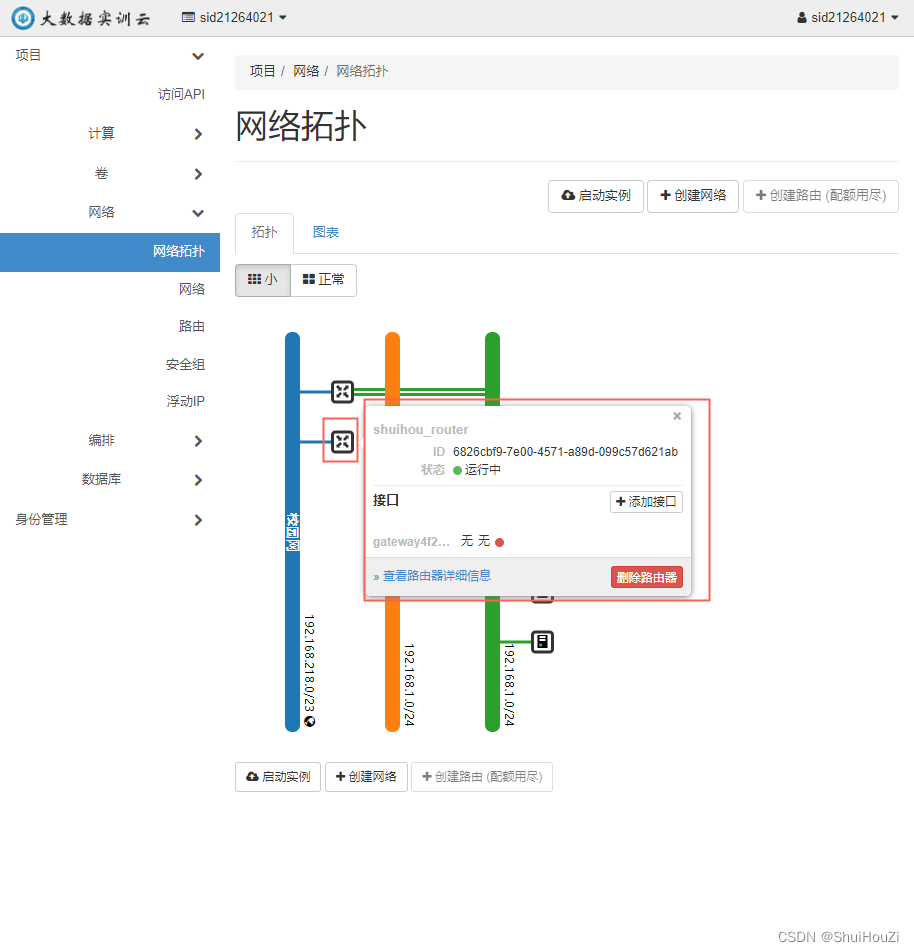
连接网络
1
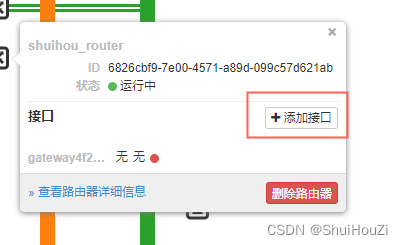
2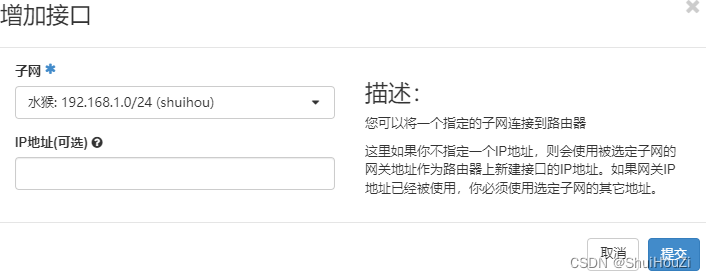
3
创建端口
1

2
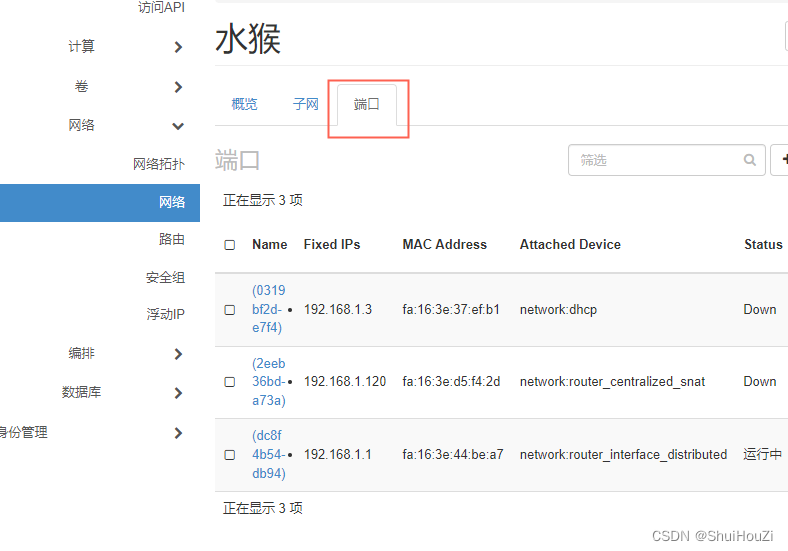

3

4、创建完成
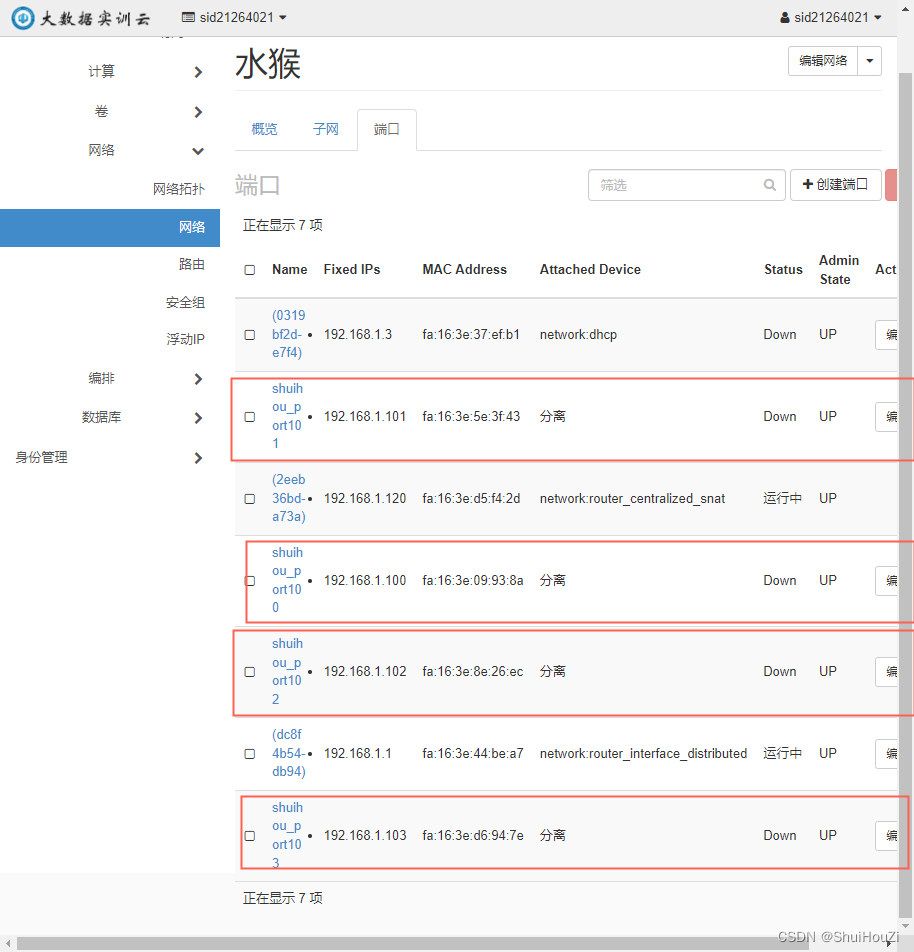
添加安全组
1

2
 3创建成功
3创建成功
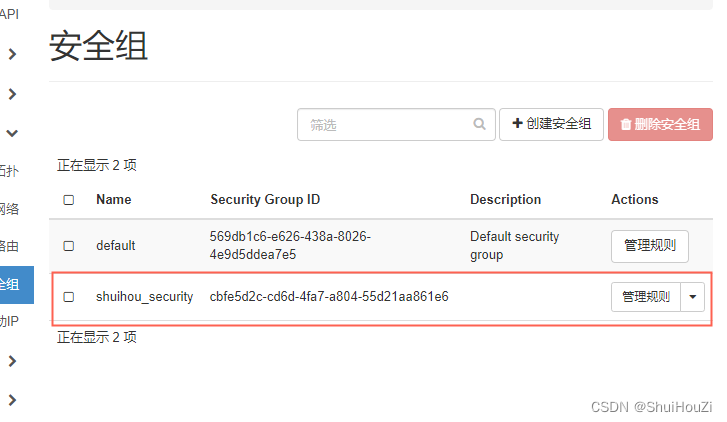

4

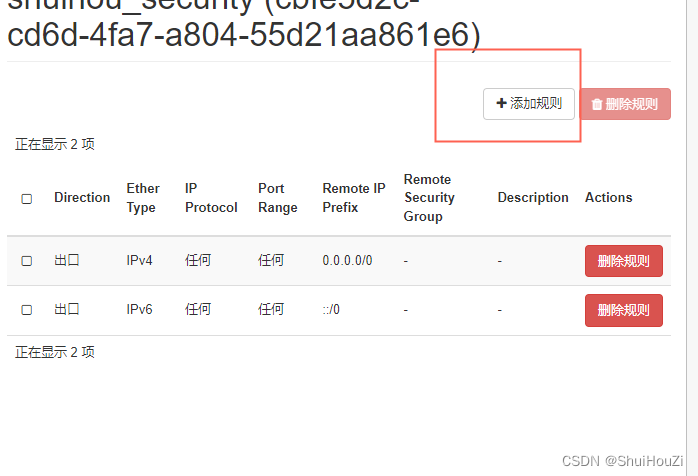
5
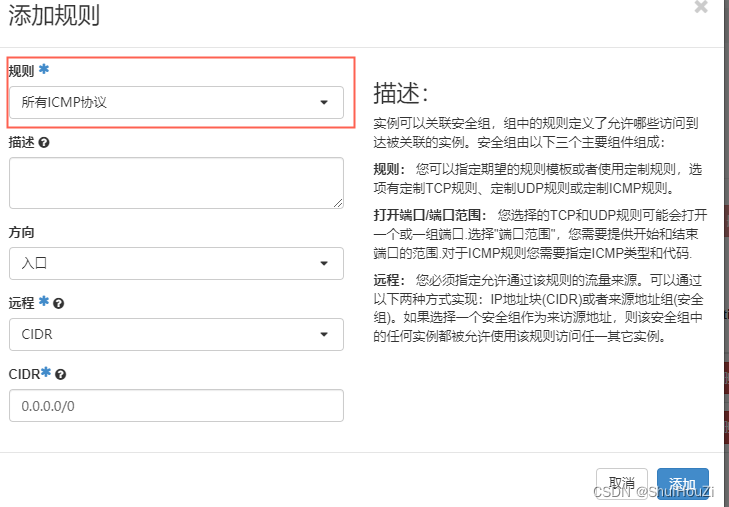

创建完成
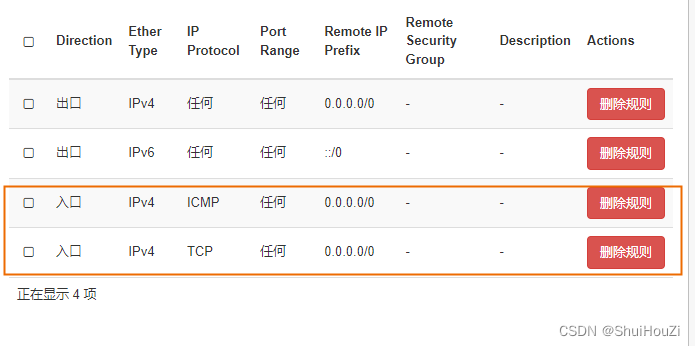
创建实例
1、实例规划
| 名称 | IP |
|---|---|
| centos | 192.168.1.100 |
| master | 192.168.1.101 |
| salve1 | 192.168.1.102 |
| salve2 | 192.168.1.103 |
2、开始创建
1
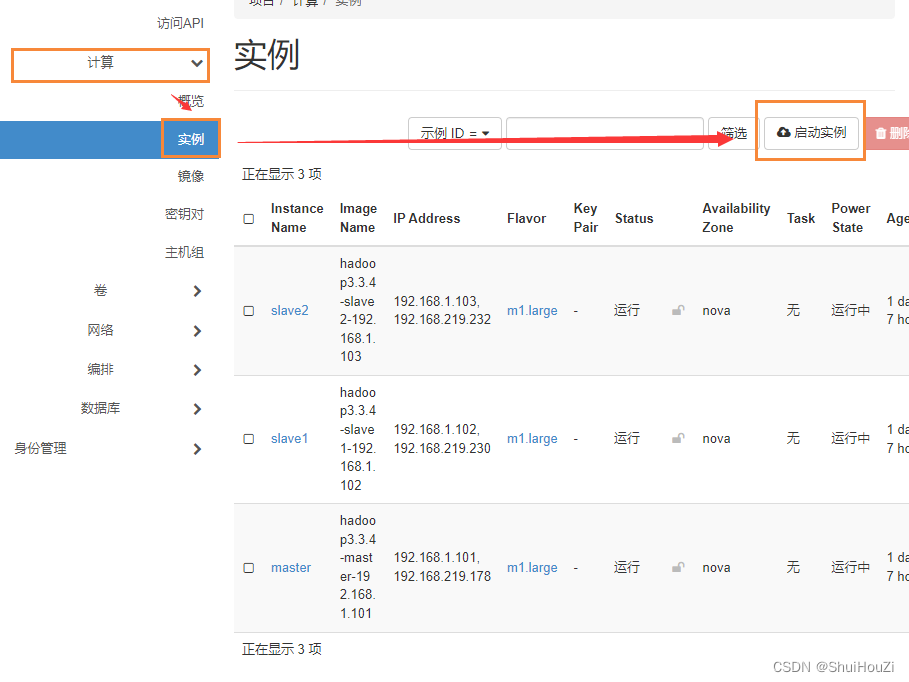
2
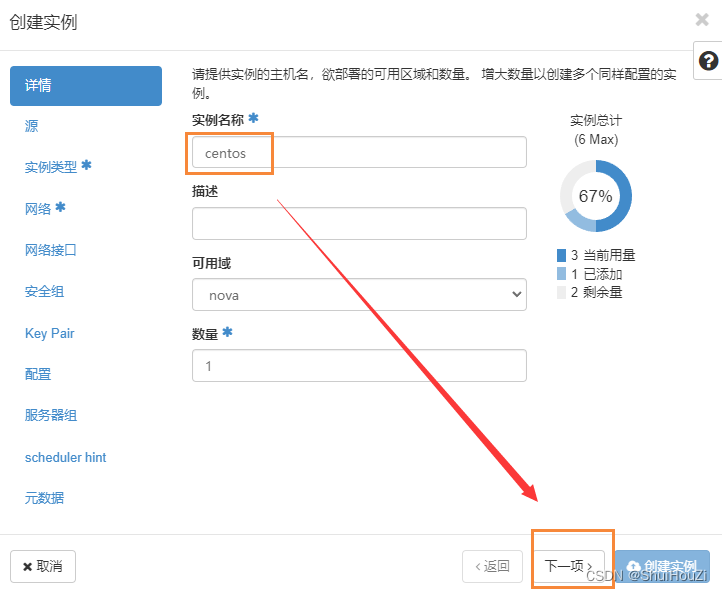
3
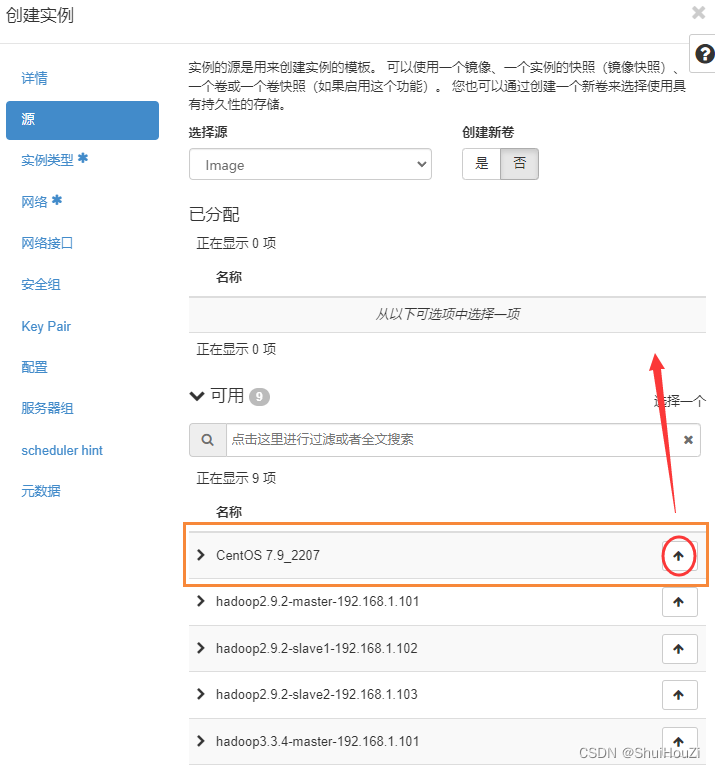
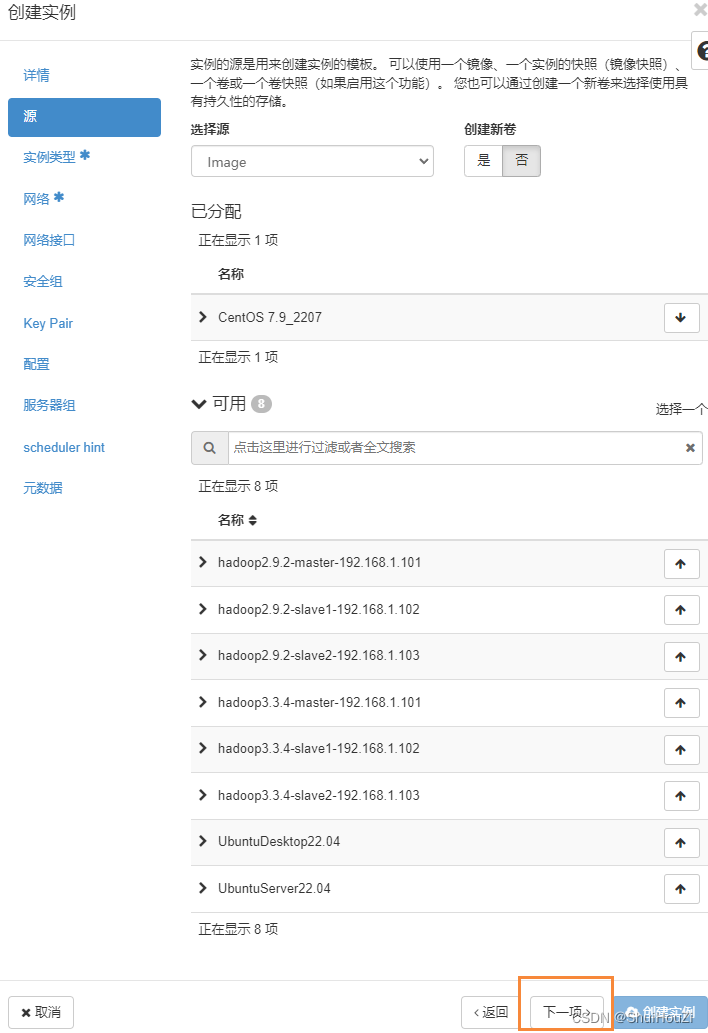
4
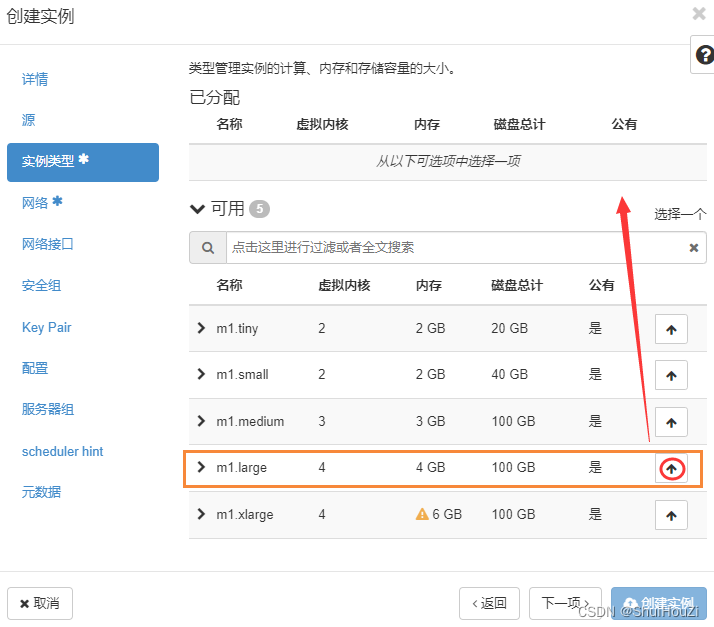
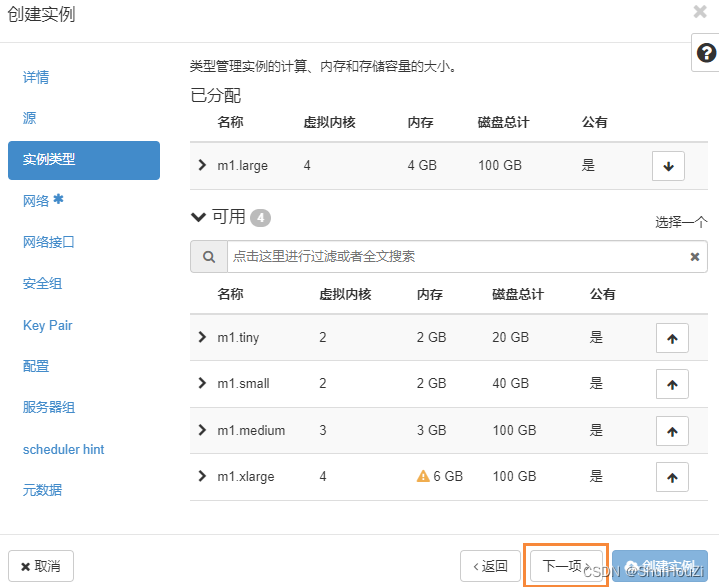
5、接口可自行随意分配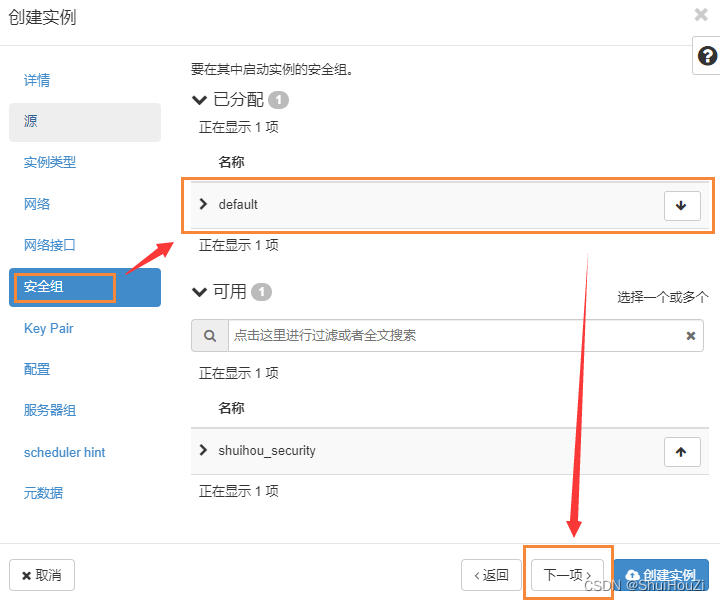

6、分配安全组,之前我们创建了shuihou_security安全组,但这里我们分配的默认安全组

7、 centos创建完成,之后的master、salve1、slave2创建方式与centos创建方式相同。

8、分配浮动IP


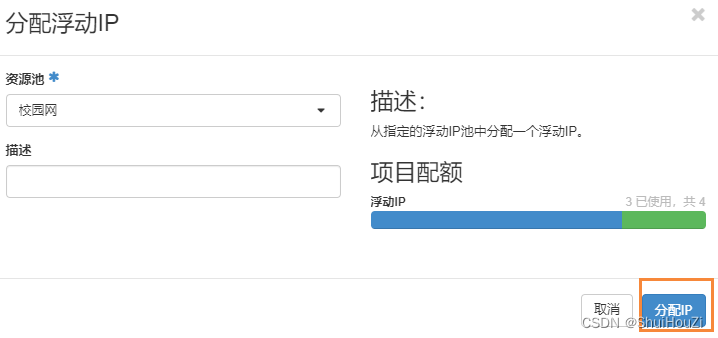

测试连通性
利用宿主机命令提示符ping 虚拟机浮动IP地址 192.168.218.131
请添加图片描述
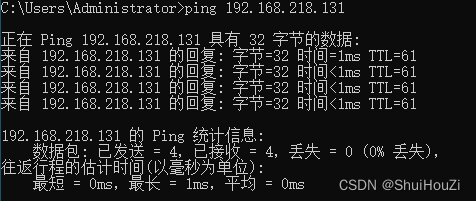
连通成功!
利用Finalshell连接虚拟机
1、下载并安装Finalshell
点击下载Finalshell
2、打开finalshell
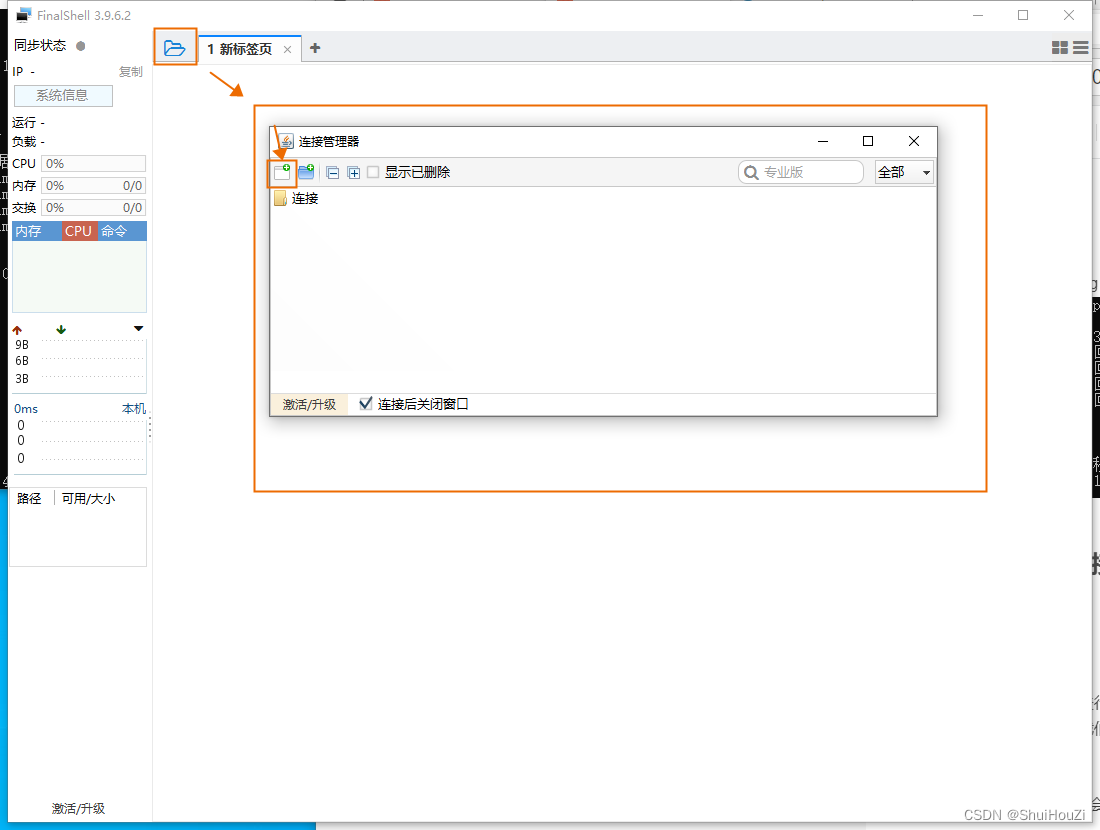
3

4
名称:可自行随意命名
主机:IP地址为之前给虚拟机绑定的浮动IP地址
用户名:写自己注册好的用户名
密码:自行填写即可
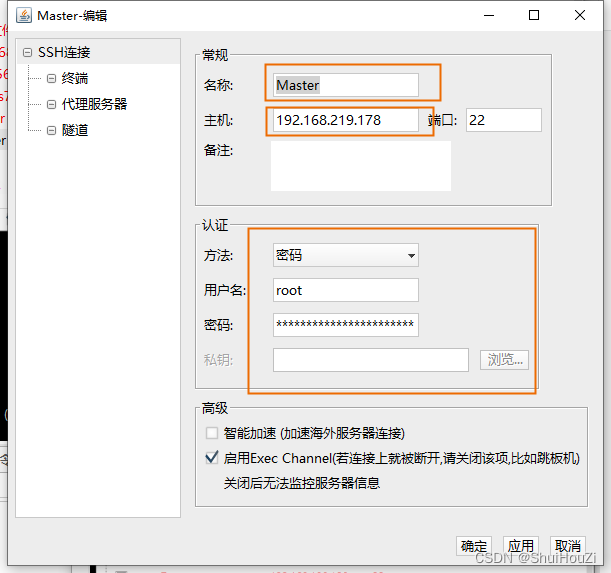
5、连接虚拟机
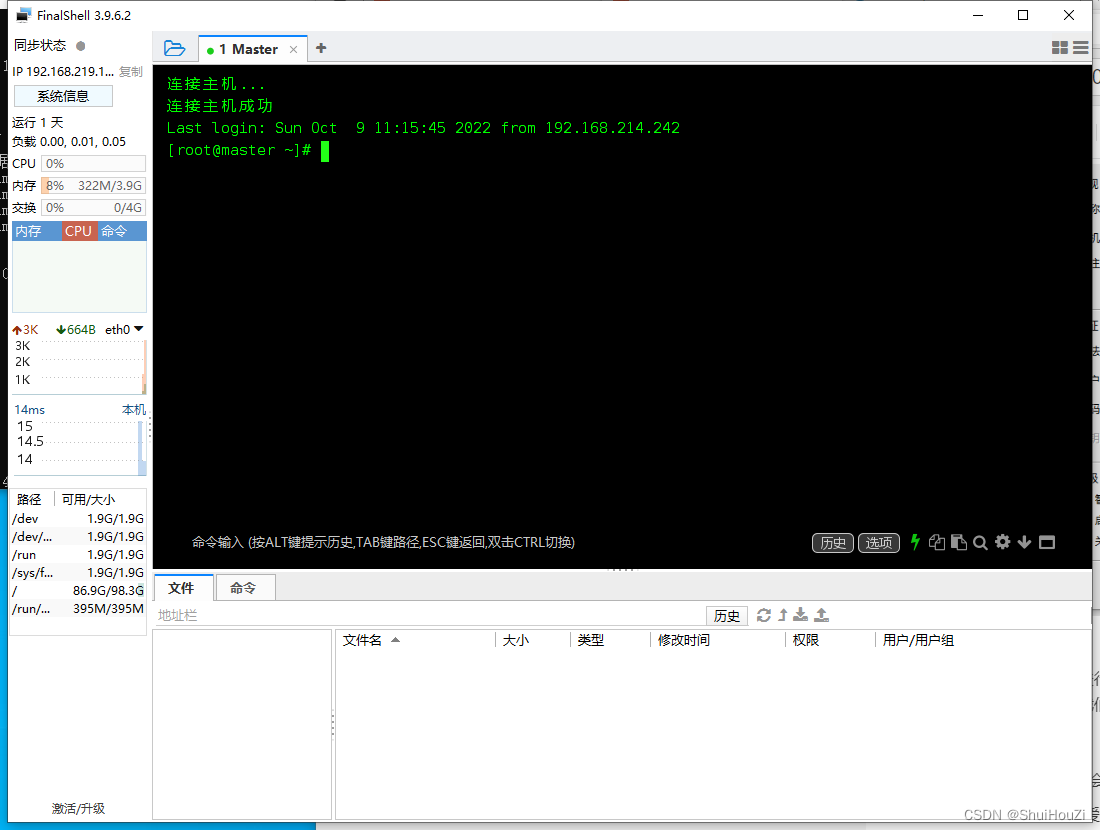
配置虚拟机
1、查询IP地址
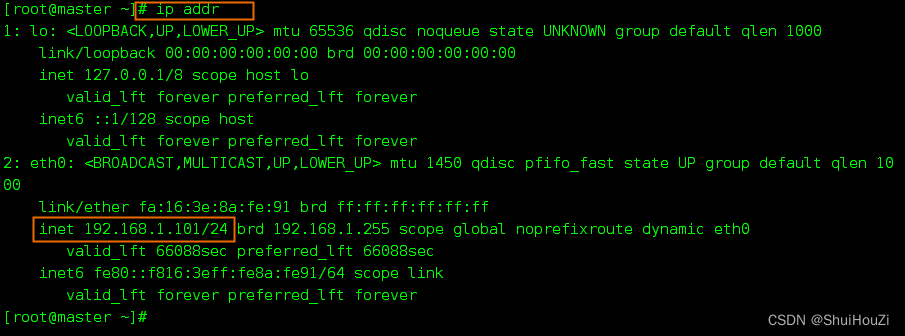
2、配置IP地址
注意:不能在/etc/sysconfig/network-scripts/ifcfg-eth0文件里配置静态IP地址
——如果像在VMware虚拟机上那样配置静态IP地址,会导致FinalShell无法连接虚拟机。
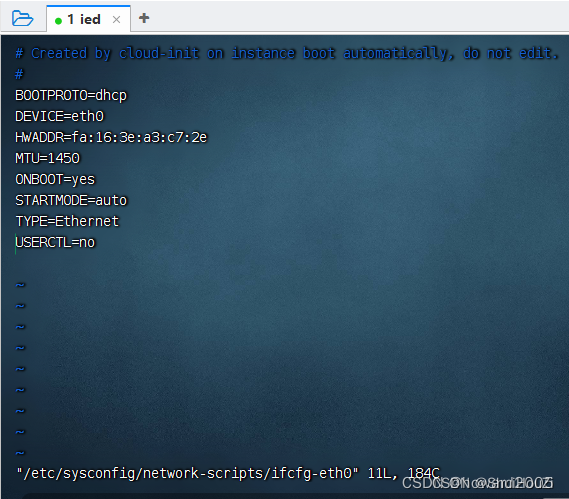
vim /etc
修改结束之后按Esc >>> Shift + ;
然后输入 wq ,存盘退出
3、重启网络服务
配置主机名
1、查看当前主机名
hostname

2、修改主机名
hostnamectl set-hostname 用户名
重启
reboot
重新连接
可见主机名已经从master更改为SHUIHOU

配置映射
1
vim /etc/hosts
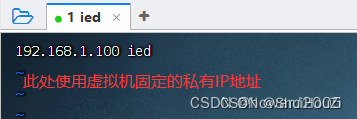
通过主机名ping自己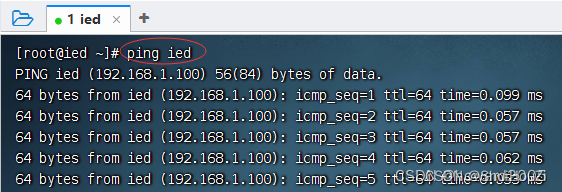
宿主机通过主机名ping虚拟机,可见ping不通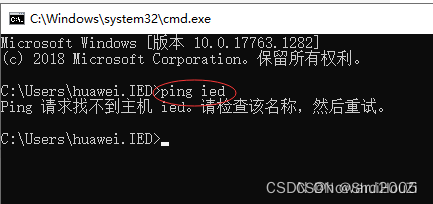 修改
修改C:\Windows\System32\drivers\etc\hosts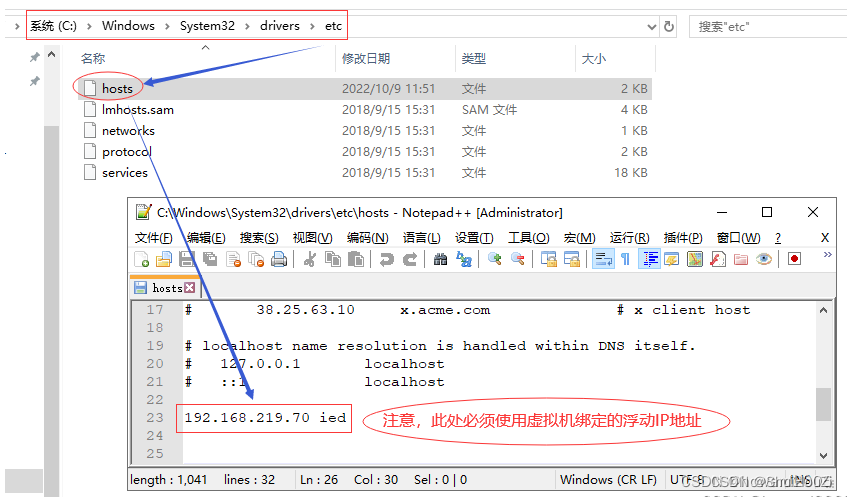
现在本机就可以通过主机名ping通虚拟机






















 1097
1097











 被折叠的 条评论
为什么被折叠?
被折叠的 条评论
为什么被折叠?








